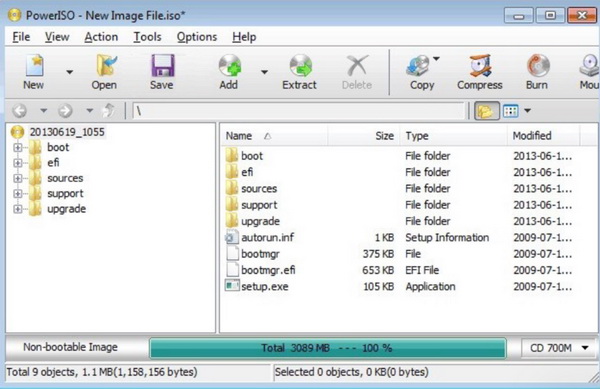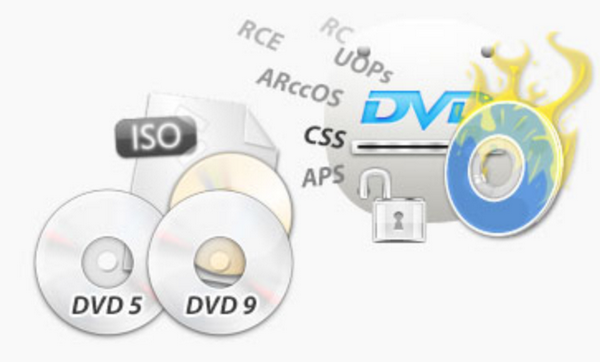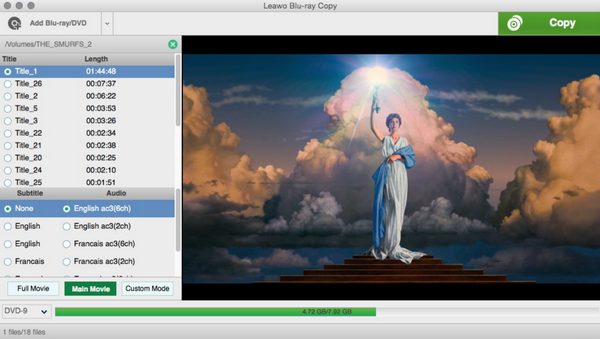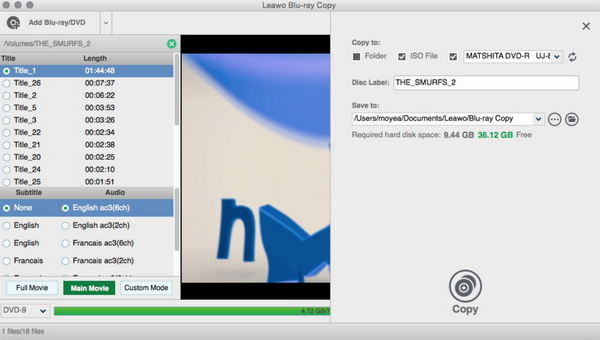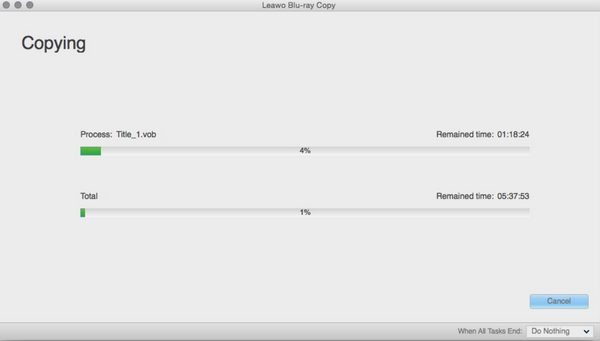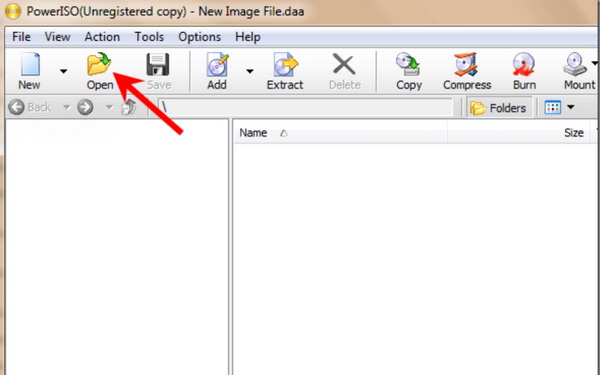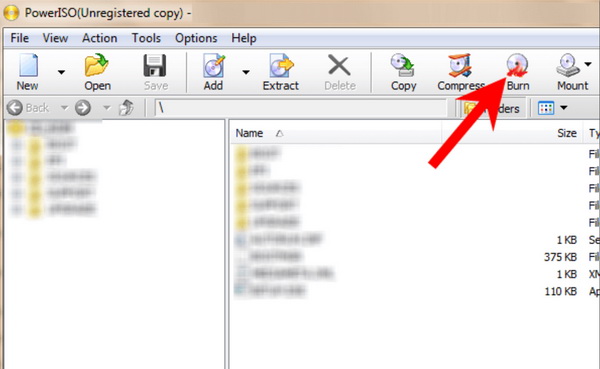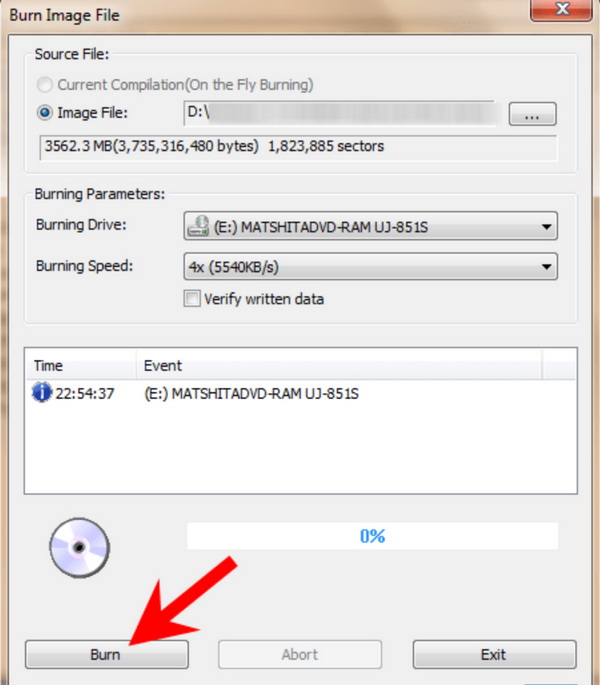Comme un format de conteneur multimédia, ISO est très utile pour stocker les informations d'audio et de vidéo à l'égard des appareils de stockage physiques. Parfois, si vous avez déjà copié le contenu de DVD ou de Blu-ray dans des fichiers ISO sur votre ordinateur, il vous sera alors plus facile de graver ou de copier le fichier ISO n'importe où et n'importe quand. « Que dois-je faire pour sauvegarder mes fichiers ISO sur un disque DVD ? J'ai déja essayé plusieurs convertisseurs et outils de sauvegarde, mais je n'ai réussi jamais. Y a-t-il quelque outil qui puisse m'aider ? Les fichiers ISO sont au format DVD-9. Quel type de programme devrais-je utiliser ? » Si vous avez aussi rencontré un problème comme ça, ce guide vous présentrera un graveur d'ISO à DVD pratique et les étapes détaillées sur comment graver les fichier ISO sur un disque DVD-9 sur Mac et PC.
Partie 1 : À propos de DVD-9 et DVD-5
Connu sous le nom de D5, le DVD-5 est un disque avec une couche une face (en anglais, SS-SL ou Single Side Single Layer). Il a une capacité maximale de 4,7 Go. Il est composé d'une face et d'une couche de stockage. Le disque D5 peut satisfaire un film de 100 minutes avec un système de son - Dolby Digital surround et deux types de sous-titres. DVD utilise le format MPEG2 VBR pour compresser les images. Il s'agit d'une compression du flux de données dynamique et variable allant de 1M à 9,8M. Et le flux maximum peut atteindre 10,8M au total, ce qui est bien différent des VCD précédents. VCD adopte le format CBR. Le flux de données est fixe et la longueur du film stocké sur chaque disque est aussi fixe. La durée du film stocké sur DVD peut être modifiée. Si le flux de données est petit, la durée est relativement longue. Et si le flux de données est volumineux, la durée courte. C'est aussi la raison principale pour laquelle la qualité de DVD-9 est supérieure à celle du DVD-5.
Le DVD-9 est abrégé en D9 (également appelé D9 Digital Conference en anglais). Il est composé d'une face et de deux couches de stockage. Sa capacité maximale est de 8,5 Go. Les films diffusés à travers les disques D9 sont généralement de son DTS ou d'audio LPCM sans perte, ou de plus de 100 minutes. C'est un disque DVD avec deux couches une face. Avec une capacité totale de 7,98 Go, il peut stocker environ 241 minutes des données de vidéo. Pour un disque à deux couches, il existe deux options. L'une consiste à placer les deux couches d'enregistrement sur un même substrat, puis ce substrat est lié à un autre substrat vierge. Mais en raison des exigences de processus élevées et du faible rendement dans la production réelle, ce moyen n'est pas utilisé. L'autre option est de placer respectivement les deux couches d'enregistrement sur un substrat supérieur et un inférieur et de transformer la couche d'enregistrement inférieure en couche translucide, la supérieure en couche réfléchissante. Puis ces deux substrats sont liés. C'est une solution populaire pour DVD-9.
Partie 2 : Les 3 premiers des meilleurs graveurs d'image ISO à DVD pour Windows et Mac
Pour graver les fichiers d'image ISO sur des disques DVD, il est nécessaire pour vous de disposer d'un puissant logiciel de gravure de DVD qui prend en charge le DVD-5 et le DVD-9. Quant aux bonnes options, vous pouvez vous référer aux outils suivants pour graver ISO sur DVD-9 et DVD-5 sur Windows et Mac.
No. 1 Le Copieur de DVD de Leawo
Le Copieur de DVD de Leawo est l'un des meilleurs logiciels de copie qui vous permet de graver les fichiers ISO sur DVD-9 et DVD-5 avec une vitesse 6 fois plus rapide et une qualité de sortie sans perte. Avec le Copieur de DVD de Leawo, vous pouvez copier un DVD à partir de toutes sortes de sources d'entrée, comme un disque DVD ordinaire ou des fichiers d'image ISO. Il peut offrir aux utilisateurs 3 types de modes pour copier, y compris film complet, film principal et mode personnalisé. De plus, avec ce logiciel, vous pouvez copier librement les disques DVD protégés par CSS avec une qualité conservée sans perte. Et vous êtes autorisé à définir les types et le mode de disque selon vos propres préférences. En outre, vous pouvez profiter de ses autres fonctions intelligentes, comme la sélection des sous-titres et des pistes d'audio à votre guise, l'obtention de la compression DVD de haute qualité et deux normes de vidéo DVD, etc.
No. 2 PowerISO
Le troisième outil qui peut être utilisé pour graver ISO sur DVD est PowerISO. C'est un graveur de DVD gratuit pour Mac et Windows. Ce programme contient de nombreuses fonctionnalités et constitue l'un des outils avancés pour effectuer les tâches d'extraction et de copie. En même temps, en suivant plusieurs étapes, il peut facilement graver les fichiers ISO sur les disques DVD. De plus, il est capable de créer un disque CD ou DVD amorçable qui peut être utilisé sur plusieurs plates-formes. Si vous voulez convertir ou graver un fichier ISO sur DVD-9 / DVD-5, ce programme vous permet aussi de modifier ces fichiers. Mais jusqu'à présent, il ne prend pas en charge le système d'exploitation Mac OS et certaines de ses fonctionnalités ne sont disponibles que pour la version premium qui devrait être payante.
No. 3 WinISO
Comme son nom l'indique, WinISO est un bon graveur ISO pour Windows. Il peut être utilisé comme un graveur ISO important pour Windows afin de créer gratuitement des disques DVD à partir de tout fichier ISO. Cet outil permet aux utilisateurs d'éditer, de créer, de convertir ou de graver les fichiers ISO sur d'autres disques ou en autres formats. En outre, cet outil est capable de créer un disque amorçable et de traiter les fichiers d'image CD, DVD et BD. Dans l'ensemble, WinISO possède une solution complète pour les exigences de gravure ISO et aussi un système complet de soutien technique . Même s'il est gratuit, la version gratuite comporte de nombreuses limitations dans les options de fonctionnalités.
Partie 3 : Les préparations pour graver ISO sur DVD
Le fichier d'image ISO est l'image d'un disque CD, DVD ou Blu-ray entier. Cela signifie qu'un seul fichier ISO contient tout le contenu d'un disque Blu-ray, CD ou DVD. Par conséquent, vous pouvez créer une image ISO à partir d'un disque optique et graver un fichier ISO sur les disques DVD, Blu-ray ou CD. Pour sauvegarder un fichier ISO sur un disque DVD-9 ou DVD-5, un outil de gravure de DVD ISO est nécessaire. Trouvez un programme de sauvegarde approprié et assurez-vous de pouvoir sauvegarder vos fichiers ISO source, ce qui signifie que ces fichiers ISO ne sont pas cryptés. Le Copieur de DVD de Leawo peut vous aider à graver librement les fichiers ISO sur les disques DVD-9 ou DVD-5 avec seulement 3 clics. Si vous avez des disques DVD+RW ou DVD-RW, il peut même vous aider à nettoyer les disques DVD inscriptibles, puis à graver facilement le fichier ISO sur un disque DVD-9 ou DVD-5.
En même temps, puisque vous allez graver le fichier ISO sur un disque DVD-9, il est nécessaire pour vous d'obtenir un fichier d'image ISO source et un disque DVD-9 (DVD-R ou DVD+R inscriptible et vierge, ou un disque DVD+RW ou DVD-RW). En plus de cela, vous avez besoin d'un ordinateur doté d'un lecteur enregistreur de DVD pour pouvoir y insérer le disque DVD-9 cible. Donc, vos préparations incluent :
1. Téléchargez et installez un graveur de DVD professionnel sur votre ordinateur.
2. PC Windows fonctionnant sous Windows Vista, XP, 7, 8 ou 8.1 (les utilisateurs de Mac doivent exécuter Mac OS X 10.6 ou une version plus récente), avec un lecteur enregistreur de DVD installé.
3. Un disque DVD-9 ou DVD-5 (DVD-R / DVD R ou DVD-RW / DVD RW inscriptible et vierge) selon vos besoins.
4. Le fichier d'image ISO source.
Il convient de noter qu'en règle générale, en raison de la taille de stockage, les fichiers d'image ISO de DVD-9 ne peuvent être gravés que sur un disque DVD-9, tandis que les fichiers d'image ISO de DVD-5 peuvent être insérés à la fois sur DVD-9 et DVD-5. Si votre fichier d'image ISO de DVD-9 occupe moins de 4,7 Go, vous pouvez aussi le placer sur un disque DVD-5. La seule différence entre DVD-9 et DVD-5 est la taille de stockage.
Partie 4 : Graver ISO sur DVD-9 sur Mac
Maintenant c'est le plus important pour vous. Comment graver ISO sur DVD ? Prenons le Copieur de DVD de Leawo comme exemple pour vous présenter comment graver ISO sur DVD-9 sur Mac.
Étape 1 : Téléchargez et installez le Copieur de DVD de Leawo sur votre Mac.
Étape 2 : Ajoutez le fichier ISO. Après avoir lancé le Copieur de DVD de Leawo sur votre Mac, cliquez sur le bouton déroulant sous forme de triangle inversé près du bouton « Ajouter un disque Blu-ray / DVD », puis sélectionnez l'option « Ajouter un fichier ISO » dans la liste déroulante. Insérez un disque DVD-9 inscriptible vierge dans le lecteur enregistreur de DVD.
Étape 3 : Sauvegardez les paramètres. Une fenêtre « Ajouter un fichier iso » apparaît et vous demande de compléter manuellement l'option « Copier vers » (le disque que vous avez inséré dans le lecteur) et les paramètres « l'Étiquette du disque ». L'option « Copier vers » sélectionnera automatiquement le lecteur enregistreur de DVD comme la sortie.
Étape 4 : Gravez le fichier ISO sur un disque DVD-9. Après avoir sauvegardé les paramètres, cliquez sur le bouton « Graver » dans la fenêtre « Ajouter un fichier ISO ». Ce logiciel commencera alors immédiatement le processus de sauvegarde de fichier ISO à DVD-9.
Partie 5 : Graver ISO sur DVD-5 sur Windows
De même, si vous êtes un utilisateur de Windows, vous pouvez vous référer au tutoriel de PowerISO sur comment graver un fichier ISO sur DVD-5 sous Windows.
Étape 1 : Téléchargez et installez PowerISO sur votre ordinateur.
Étape 2 : Chargez le fichier ISO dans ce programme en cliquant sur le bouton « Ouvrir » dans la barre de menu.
Étape 3 : Définissez le type de disque de sortie comme DVD-5, puis cliquez sur l'icône « Graver » dans la barre d'outils située en haut de l'interface principale.
Étape 4 : Sélectionnez le lecteur de disque de gravure de sortie et la vitesse de gravure de sortie comme 4X. Après avoir défini toutes ces options, cliquez sur le bouton « Graver » pour lancer la gravure de fichier ISO sur un disque DVD-5.